Jika akses ke aplikasi seluler Looker diaktifkan untuk instance Anda, Anda dapat melihat Tampilan dan dasbor di perangkat seluler di aplikasi seluler Looker.
Saat melihat Tampilan di aplikasi, Anda dapat beralih antara mode potret dan mode lanskap, serta memilih opsi untuk menambahkan atau menghapus Tampilan dari favorit Anda, membagikan link ke Tampilan, menyalin link ke Tampilan ke papan klip, dan melihat informasi tentang Tampilan dari menu tiga titik Tampilan.
Membuka Look
Anda dapat membuka Tampilan dari layar Baru Dilihat dan Favorit, saat melihat papan yang Anda ikuti, atau saat menjelajah konten dalam folder di aplikasi seluler Looker.
Untuk membuka Tampilan di aplikasi, pilih kartu konten untuk Tampilan yang ingin Anda lihat:
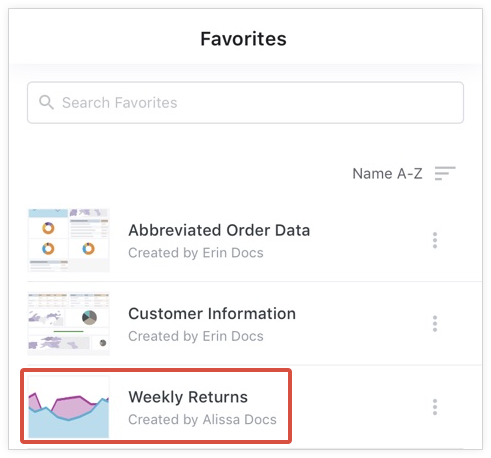
Anda juga dapat menelusuri Tampilan tertentu di layar Baru Dilihat dan Favorit.
Melihat Look
Look di aplikasi seluler Looker mencakup elemen berikut:
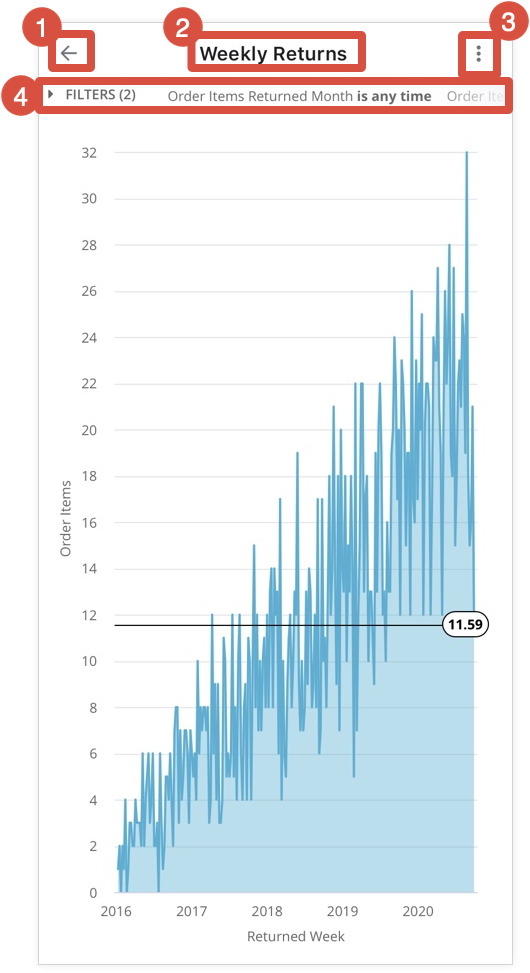
- Tombol kembali: Mengembalikan Anda ke layar sebelumnya
- Judul tampilan: Menampilkan judul Tampilan
- Menu tiga titik: Memberikan opsi untuk menambahkan atau menghapus Tampilan dari favorit Anda, membagikan Tampilan, menyalin link ke Tampilan, atau melihat informasi tentang Tampilan
- Filter: Jika admin telah mengaktifkan opsi Tampilkan Filter pada Tampilan Tersemat di panel Admin, bagian ini akan menampilkan filter yang telah diterapkan ke Tampilan
Anda juga dapat mengetuk titik data pada visualisasi untuk menampilkan tooltip dengan informasi selengkapnya tentang titik data tersebut.
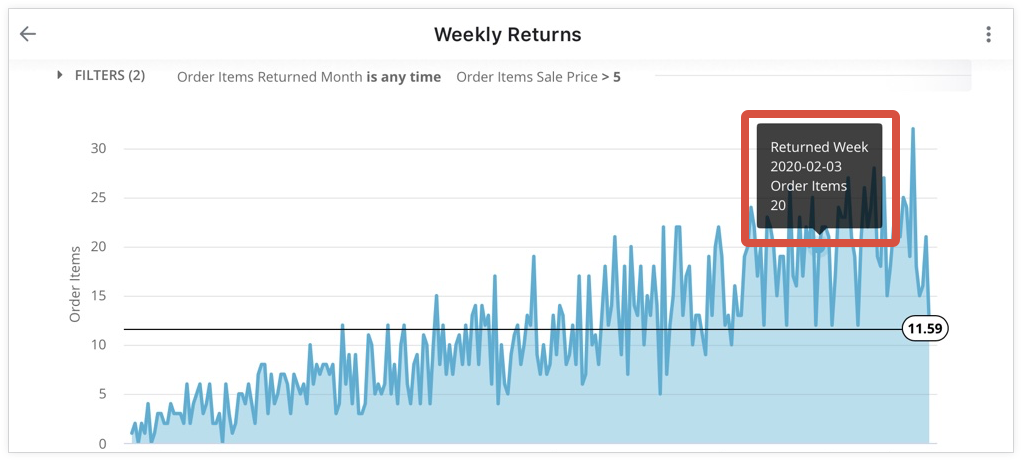
Beralih antara mode potret dan mode lanskap
Saat melihat Tampilan atau dasbor di aplikasi seluler Looker, Anda dapat memutar layar perangkat seluler untuk beralih antara mode potret dan mode lanskap.
Aplikasi menampilkan konten dalam mode potret secara default.
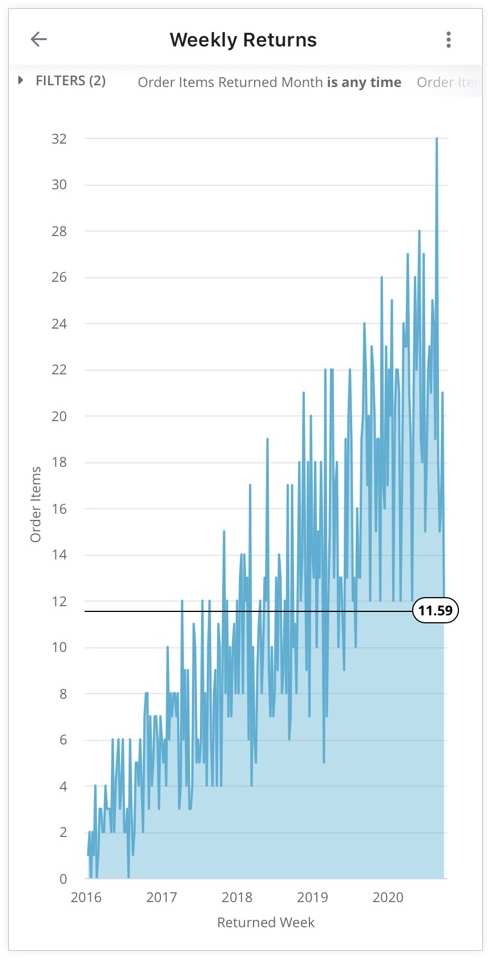
Dalam mode lanskap, visualisasi Tampilan diperluas secara horizontal untuk mengisi lebar layar.
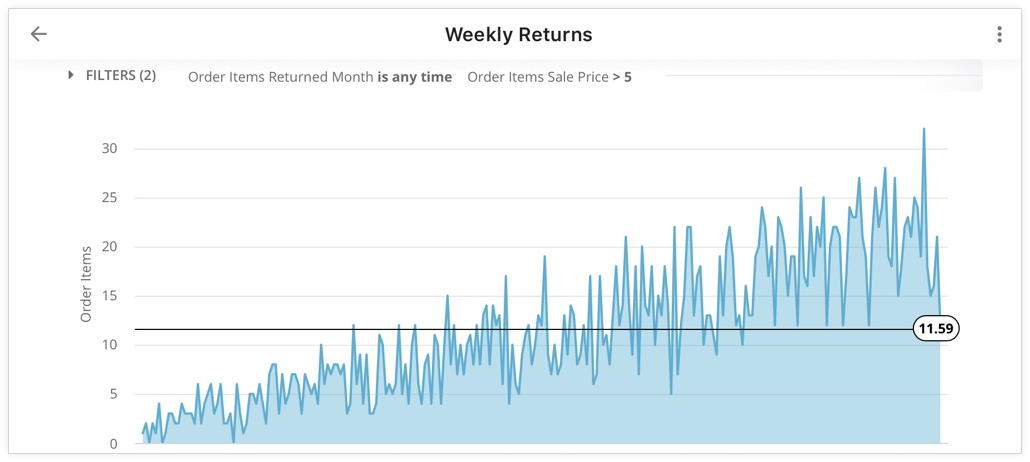
Menggunakan menu tiga titik untuk Tampilan
Aplikasi seluler Looker menampilkan menu tiga titik di bagian atas Tampilan.
Pilih menu tiga titik untuk Tampilan guna menggunakan opsi berikut:
- Tambahkan ke Favorit atau Hapus dari Favorit: Menambahkan Tampilan ke favorit, atau menghapus Tampilan dari favorit.
- Bagikan: Membagikan link ke Tampilan dari perangkat seluler Anda.
- Salin link: Menyalin link ke Tampilan.
- Dapatkan info: Melihat informasi tentang Tampilan, termasuk judulnya, informasi tentang penayangan dan favorit, tanggal Tampilan dibuat, dan nama pengguna yang membuat Tampilan.
Anda juga dapat mengakses menu tiga titik untuk Tampilan dari layar Terbaru Dilihat dan Favorit, papan, atau folder yang berisi Tampilan.
Menambahkan atau menghapus Tampilan dari favorit Anda
Layar Favorit di aplikasi seluler Looker mencantumkan Look yang telah Anda tambahkan ke favorit.
Untuk menambahkan Tampilan ke favorit saat melihat Tampilan, atau dari layar Baru Dilihat, papan, atau folder:
- Pilih menu tiga titik untuk Tampilan.
- Pilih Tambahkan ke Favorit.
Untuk menghapus Tampilan dari favorit saat melihat Tampilan, atau dari layar Baru Dilihat, layar Favorit, papan, atau folder:
- Pilih menu tiga titik untuk Tampilan yang telah Anda tambahkan ke favorit.
- Pilih Hapus dari Favorit.
Membagikan Tampilan
Anda dapat membagikan Tampilan dengan pengguna lain menggunakan opsi berbagi yang tersedia di perangkat seluler, atau dengan layanan pihak ketiga yang terintegrasi dengan Looker, seperti Slack.
Menyalin link ke Tampilan
Anda dapat menyalin link ke Tampilan ke papan klip perangkat seluler:
- Pilih menu tiga titik untuk Tampilan.
- Pilih Salin link.
Setelah Anda menyalin link, aplikasi akan menampilkan pesan Link disalin ke papan klip.
Melihat informasi tentang Tampilan
Pilih Dapatkan info dari menu tiga titik untuk Tampilan guna melihat informasi berikut:
- Judul: Menampilkan judul Tampilan, jumlah penayangan, dan jumlah favorit
- Deskripsi: Menampilkan deskripsi Tampilan, jika deskripsi ditambahkan
- Dibuat: Menampilkan tanggal Look dibuat dan nama pengguna yang membuatnya

